Monitor-Ghosting kommt häufig vor, insbesondere wenn Sie Ihren Gaming-Monitor nicht richtig konfiguriert haben. Sichtbare Bewegungsunschärfe hinter Objekten und Geisterbilder auf dem Monitor können besonders in intensiven Momenten in FPS-Spielen sehr störend sein. Suchen Sie also nach einer Lösung? Dieses Handbuch enthält einige der besten Korrekturen, um Geisterbilder auf dem Monitor zu beheben oder das Problem zumindest zu mildern, damit es weniger störend wird. Lassen Sie uns zunächst darüber sprechen, was Monitor-Ghosting ist und was es verursacht. Anschließend gehen wir die Korrekturen durch, die das Problem vollständig beheben oder zumindest seine Auswirkungen verringern können.
Inhaltsverzeichnis
Monitor-Ghosting: Was ist das und was verursacht es?
Monitor-Ghosting entsteht, wenn Schatten oder Streifen hinter sich bewegenden Objekten auf dem Bildschirm zu erscheinen scheinen Anzeige. Es fällt meist sehr stark auf, wenn auf dem Display schnelle Bewegungen dargestellt werden müssen, etwa in Spielen oder Filmen. Manchmal kommt es gleichzeitig zu Geisterbildern und Bewegungsunschärfe auf dem Monitor, die ablenken können.
Was verursacht Monitor-Geisterbilder? Wenn die Pixelreaktionszeit des Monitors zu niedrig ist, treten visuelle Artefakte wie Monitor-Geisterbilder und Bewegungsunschärfe auf. Wenn sich die Pixel eines Monitors nicht reibungslos und sauber aktualisieren können, kann es als Benutzer vorkommen, dass Sie manchmal bemerken, dass Objekte hinterherhinken. Nachfolgend finden Sie ein Beispiel dafür, wie Monitor-Ghosting aussehen kann. Sie können dies auf Ihrem Monitor mit dem Blur Busters UFO-Tool testen.
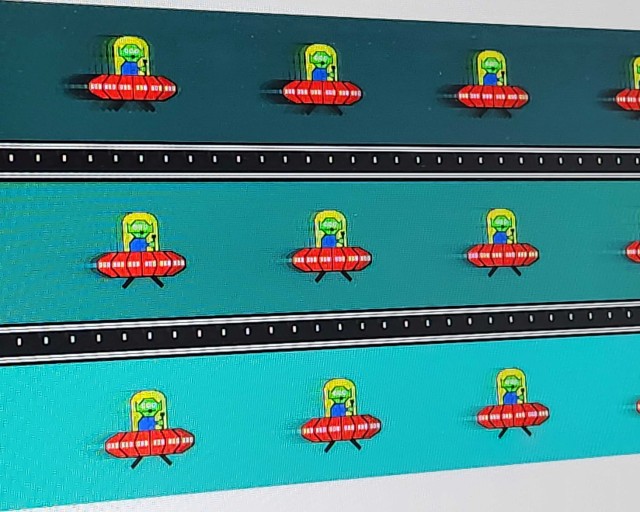
Um Geisterbilder auf dem Monitor zu reduzieren und die visuelle Klarheit bei schnellen Szenen zu verbessern, haben Monitorhersteller neue Funktionen sowie Verbesserungen der Bildwiederholfrequenz von Monitoren eingeführt. Ab sofort wurden 500-Hz-Monitore angekündigt, wobei die 360-Hz-Bildwiederholfrequenz-Grenze schon vor einiger Zeit durchbrochen wurde.
Darüber hinaus gibt es Technologien, die dabei helfen, Geisterbilder und Bewegungsunschärfe auf dem Monitor zu reduzieren, wie ELMB und BenQs DyAC, die Teil des Zowie XL2546 sind. Möglicherweise haben Sie auch von G-SYNC oder FreeSyn gehört, die ebenfalls dazu beitragen, die visuelle Klarheit zu verbessern und visuelle Störungen zu reduzieren, obwohl sie sich auf die Reduzierung von Bildschirmrissen konzentrieren.
Manchmal kann es sein, dass Ihr Monitor dies tut einfach nicht gut genug, um Ihnen gute Reaktionszeiten zu bieten. Wenn das das Problem ist, kann nichts die Geisterbilder auf Ihrem Monitor beheben. Bei vielen Menschen gibt es jedoch auch andere Faktoren, die Geisterbilder auf dem Monitor verursachen. Dazu gehören falsche Bildwiederholraten, die für Ihren Monitor eingestellt sind, z. B. der Betrieb mit 60 Hz, wenn Sie ein 144-Hz-oder 240-Hz-Display haben. Weitere häufige Faktoren sind die Verwendung eines falschen Anzeigeprofils oder nicht aktive Funktionen zur Reduzierung von Bewegungsunschärfe.
So beheben Sie Monitor-Ghosting: 5 beste Methoden
Nachdem wir die Ursachen geklärt haben, haben wir fünf Lösungen zusammengestellt, mit denen Sie das Problem der Monitor-Ghosting vollständig beheben oder es zumindest umgehen können bis zu dem Punkt, an dem es Sie nicht mehr ablenkt.
1. Stellen Sie die Monitoraktualisierungsrate auf den höchsten verfügbaren Wert ein.
Klicken Sie mit der rechten Maustaste auf Ihren Desktop und klicken Sie auf Anzeigeeinstellungen. 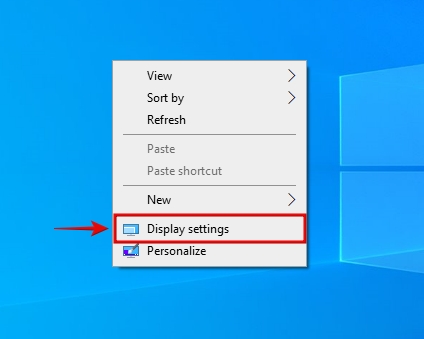 Klicken Sie anschließend auf Erweitert Anzeige.
Klicken Sie anschließend auf Erweitert Anzeige. 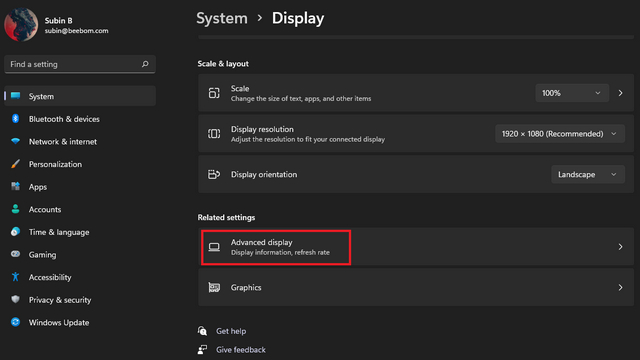 Klicken Sie nun auf Klicken Sie auf das Dropdown-Menü, um Ihre Bildwiederholfrequenz auf den höchsten Wert zu ändern, und Sie sind mit der Anwendung des Fixes fertig.
Klicken Sie nun auf Klicken Sie auf das Dropdown-Menü, um Ihre Bildwiederholfrequenz auf den höchsten Wert zu ändern, und Sie sind mit der Anwendung des Fixes fertig. 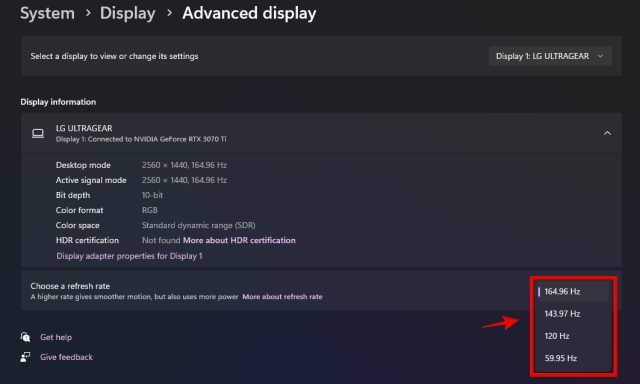 Wenn Sie Windows 10 verwenden, oder Wenn Sie die Bildwiederholfrequenz nicht auf das ändern können, was Ihr Monitor unterstützt (z. B. wenn Sie ein 144-Hz-Display haben, aber nur 60 Hz verfügbar sind), lesen Sie unsere Anleitung zum Ändern der Bildwiederholfrequenz des Monitors.
Wenn Sie Windows 10 verwenden, oder Wenn Sie die Bildwiederholfrequenz nicht auf das ändern können, was Ihr Monitor unterstützt (z. B. wenn Sie ein 144-Hz-Display haben, aber nur 60 Hz verfügbar sind), lesen Sie unsere Anleitung zum Ändern der Bildwiederholfrequenz des Monitors.
2. Ändern Sie das Anzeigeprofil in den Gaming-Modus
Verwenden Sie die Tasten Ihres Monitors, um auf die Einstellungen zuzugreifen, und suchen Sie nach einem Menü, in dem Sie Anzeigeprofile ändern können. Für mich gab es mehrere verschiedene Voreinstellungen, darunter Gamer 1, Gamer 2, FPS, RTS, Vivid, Reader und HDR-Effekt. Das beste Mittel zur Reduzierung von Bewegungsunschärfe und Geisterbildern auf dem Monitor ist normalerweise das FPS-Profil oder „Gamer“.
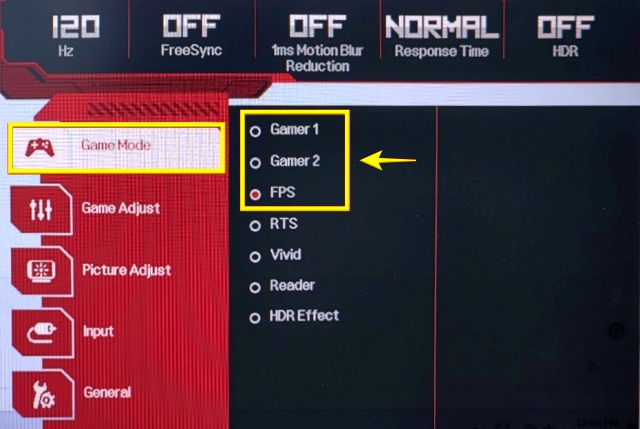
3. Ändern Sie die Reaktionszeiteinstellungen des Monitors
Verwenden Sie die Tasten Ihres Monitors, um auf die Einstellungen zuzugreifen. Wenn Sie dann die Einstellung für die Reaktionszeit gefunden haben, ändern Sie sie auf die Einstellung „Am schnellsten“ oder experimentieren Sie mit anderen Optionen, um zu sehen, ob Geisterbilder auf dem Monitor reduziert werden. Bei mir befand sich die Option unter Game Adjust > Reaktionszeit für einen LG Ultragear 32-Zoll-165-Hz-Monitor.
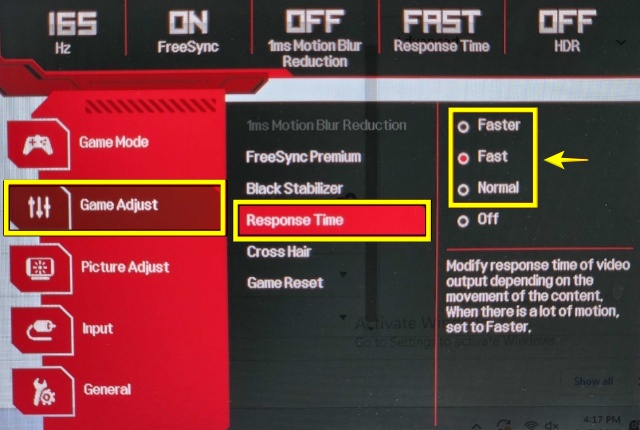
4. Funktionen zur Reduzierung von Bewegungsunschärfe aktivieren
Viele Monitore verfügen über Funktionen zur Reduzierung von Bewegungsunschärfe. In BenQ Zowie-Monitoren gibt es die DyAc-Technologie. Bei ASUS-Monitoren heißt es ELMB oder ELMB Sync. Bei LG-Monitoren ist es die Funktion zur Reduzierung von Bewegungsunschärfe. Denken Sie also daran, diese Funktionen zu aktivieren, da sie Geisterbilder und Bewegungsunschärfe auf dem Monitor reduzieren können.
Verwenden Sie die Tasten Ihres Monitors, um auf die Einstellungen zuzugreifen, und gehen Sie durch die Menüs, um die Einstellung zur Reduzierung der Bewegungsunschärfe zu finden. Bei meinem LG Ultragear 32-Zoll-165-Hz-Monitor befand sich die Option unter Game Adjust-> 1 ms Motion Blur Reduction.
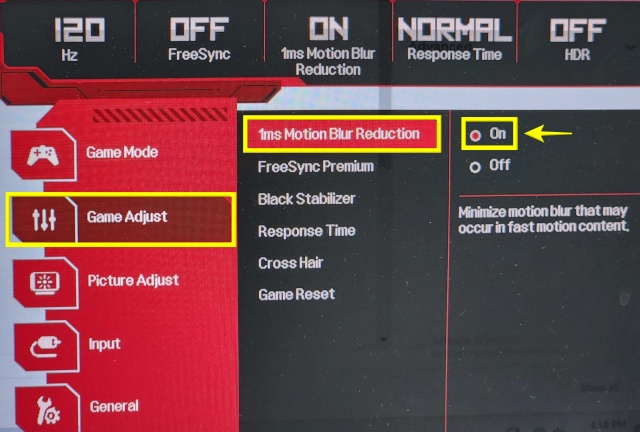
5. Aktivieren Sie VRR, GSync oder FreeSync
GSync und Freesync zielen zusammen mit der variablen Bildwiederholfrequenz in Windows 11 (auch bekannt als VRR/DRR) darauf ab, Probleme mit Screen Tearing zu beheben, was sich von Monitor-Ghosting unterscheidet. Das Ghosting-Problem kann jedoch durch die Aktivierung dieser Funktionen behoben werden.
Gehen Sie dazu zu Ihren Monitoreinstellungen und suchen Sie danach. Bei mir war die Option auf einem LG Ultragear 32-Zoll-165-Hz-Monitor unter Game Adjust-> Freesync Premium. Bedenken Sie, dass die Aktivierung von Funktionen zur Reduzierung von Bewegungsunschärfe (wie ELMB oder DyAC) möglicherweise nicht in Verbindung mit GSync/Freesync möglich ist. Testen Sie daher beide Funktionen, um herauszufinden, welche Funktion am wenigsten zu Geisterbildern auf dem Monitor führt.
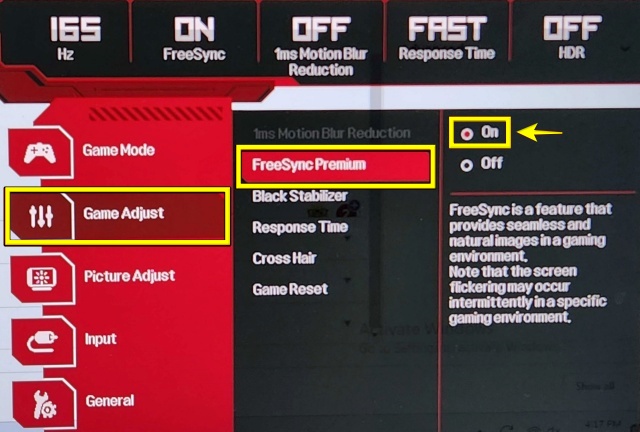
Häufig gestellte Fragen
Wie behebe ich Geisterbilder auf meinem Monitor?
Es gibt viele Lösungen, um Geisterbilder auf dem Monitor zu beheben. Zu den besten Lösungen gehören die Änderung Ihrer Bildwiederholfrequenz und Ihres Anzeigeprofils sowie die Aktivierung von Funktionen zur Reduzierung von Bewegungsunschärfe.
Wie kann ich feststellen, ob auf meinem Monitor Geisterbilder auftreten?
Wenn Sie Streifen oder Schatten bemerken B. in einem Film oder beim Spielen, kann es auf Ihrem Monitor zu Geisterbildern kommen.
Kann es bei IPS-Panels zu Geisterbildern kommen?
Ja, bei IPS-Panels kann es zu Geisterbildern kommen. Einige sehr schnelle IPS-Panels weisen kaum oder gar keine Geisterbilder auf, aber das Problem selbst lässt sich nicht dadurch beseitigen, dass der Monitor über ein IPS-Panel verfügt.
Kann die GPU Geisterbilder verursachen?
Während Geisterbilder meist nie durch Ihre GPU verursacht werden, sollten Sie dennoch Ihre Treiber aktualisieren, um sicherzustellen, dass alles reibungslos läuft.
Reduziert eine hohe Bildwiederholfrequenz Geisterbilder?
Ja, Monitore mit hoher Bildwiederholfrequenz können Geisterbilder reduzieren.
Verursacht FreeSync Geisterbilder?
Manchmal kann die Aktivierung von FreeSync oder GSync zu Geisterbildern führen, da die Funktionen zur Reduzierung der Bewegungsunschärfe auf vielen Monitoren deaktiviert sind.
Ist das Geisterbilder auf dem Monitor sind schädlich für Ihre Augen?
Ja, Geisterbilder auf dem Monitor können schädlich für Ihre Augen sein, da eine längere Exposition gegenüber visuellen Anomalien wie Geisterbildern auf dem Monitor zu einer Überanstrengung der Augen führt.
Einen Kommentar hinterlassen
Zum Abschluss des Spielstartzyklus im Juni ist es an der Zeit, über AEW Fight Forever zu sprechen, Yukes Rückkehr zu Wrestling-Videospielen. Schließlich habe ich mir erst kürzlich ein bombastisches PvP namens Forbidden Door angeschaut, und Kenny Omega gegen Will Osprey […]
Diablo 4 war möglicherweise einer meiner erwarteten Spieletitel in diesem Jahr. Zwei erfolgreiche Beta-Sitzungen gaben uns einen Vorgeschmack darauf, was wir vom vierten Teil der langjährigen Serie erwarten können. Allerdings war ich auch vorsichtig, da ich […]
Die RTX 4060 Ti ist endlich da und kommt mit der Basis-RTX 4060 zu einem attraktiven Preis, der Gamer dazu bringt, über ein Upgrade ihrer Grafikkarte nachzudenken. Aber sollten Sie? Wir gehen näher darauf ein und vergleichen die RTX 4060 […]

